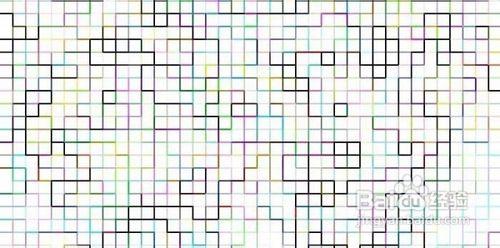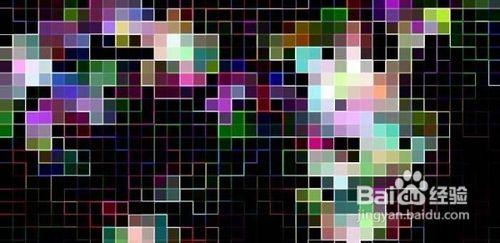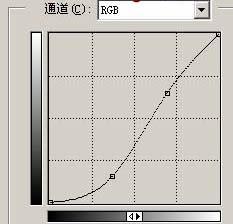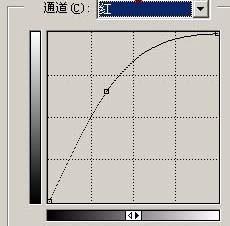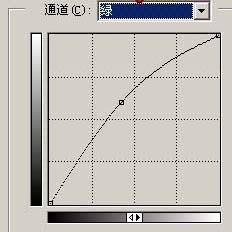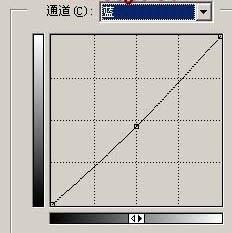本經驗中我們主要是利用濾鏡來製作馬_賽克效果,思路是先製作出顏色豔麗的斑點背景,再利用格子濾鏡轉為格子效果,最後再用其它濾鏡做出邊框線,顏色可以使用自己喜歡的任何色彩.
效果圖:
工具/原料
photoshop
步驟/方法
新建一個自己螢幕大小的檔案如圖(1024 * 768),按字母“D”,把前背景顏色恢復到預設的黑白,然後執行:濾鏡 > 渲染 > 雲彩,確定後按Ctrl + Alt + F加強幾次,效果如下圖。
執行選單:濾鏡 > 畫素化 > 點狀化,引數設定,這一步是把背景調成絢麗的顏色。
按Ctrl + I反相,讓色調更豔麗
執行選單:濾鏡 > 畫素化 > 馬_賽克,可以按照實際需要調整格子大小。到這一步格子部分完成了,不過格子不夠清晰。
按Ctrl + J把背景圖層複製一層,執行選單:濾鏡 > 風格化 > 查詢邊緣。
效果:
按Ctrl + I反相操作,把邊緣線顯示出來。
把圖層混合模式改為“疊加”,完整的格子基本完成。
建立曲線調整圖層,適當調整下顏色,引數設定(顏色可以按照自己的喜歡調整),確定後完成最終效果。
最終效果!